Jedwali la yaliyomo
Katika somo hili, utajifunza njia 3 tofauti za kuangazia kwa nguvu safu mlalo na safu wima ya kisanduku kilichochaguliwa katika Excel.
Unapotazama lahakazi kubwa kwa muda mrefu, utaweza hatimaye inaweza kupoteza wimbo wa ambapo mshale wako na data ambayo unatazama. Ili kujua mahali ulipo wakati wowote, pata Excel ili ikuangazie safu mlalo na safu wima inayotumika kiotomatiki! Kwa kawaida, mwangaza unapaswa kuwa wenye nguvu na ubadilike kila wakati unapochagua seli nyingine. Kimsingi, hili ndilo tunalolenga kufikia:
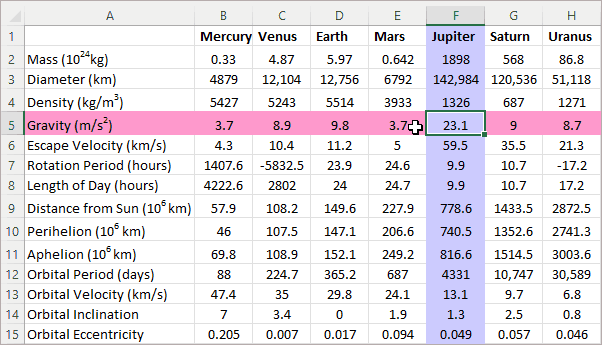
Angazia safu mlalo na safu wima kiotomatiki ya kisanduku kilichochaguliwa na VBA
Hii mfano unaonyesha jinsi unavyoweza kuangazia safu wima na safu mlalo inayotumika kiprogramu ukitumia VBA. Kwa hili, tutakuwa tukitumia SelectionChange tukio la Karatasi ya Kazi kitu.
Kwanza, unafuta rangi ya usuli ya seli zote kwenye laha kwa kuweka
1>ColorIndex kipengee hadi 0. Kisha, unaangazia safu mlalo na safu wima nzima ya kisanduku amilifu kwa kuweka kipengele chao cha ColorIndex kwa nambari ya faharasa ya rangi inayotaka.
Laha-Kazi ya Kibinafsi_SelectionChange ( ByVal Target Kama Masafa) Ikiwa Target.Cells.Count > 1 Kisha Toka kwenye Programu Ndogo.ScreenUpdating = Siyo 'Futa rangi ya seli zote.Interior.ColorIndex = 0 Na Lengwa 'Angazia safu mlalo na safu wima ya seli iliyochaguliwa .EntireRow.Interior.ColorIndex = 38.EntireColumn.Interior.ColorIndex = 24 End With Application.ScreenUpdating = True End SubKubinafsisha msimbo
Ikiwa ungependa kubinafsisha msimbo kwa mahitaji yako, vidokezo hivi vidogo vinaweza kukusaidia:
- Msimbo wetu wa sampuli hutumia rangi mbili tofauti zilizoonyeshwa kwenye gif iliyo hapo juu - faharasa ya rangi 38 kwa safu mlalo na 24 kwa safu wima. Ili kubadilisha rangi ya kuangazia , badilisha zile kwa misimbo yoyote ya ColorIndex unayochagua.
- Ili kupata safu mlalo na safu wima rangi katika njia ile ile , tumia vivyo hivyo. nambari ya faharasa ya rangi kwa zote mbili.
- Ili kuangazia safu mlalo inayotumika pekee, ondoa au toa maoni kwenye mstari huu: .EntireColumn.Interior.ColorIndex = 24
- Ili kuangazia pekee safu wima , ondoa au toa maoni kwenye mstari huu: .EntireRow.Interior.ColorIndex = 38
Jinsi ya kuongeza msimbo kwa lahakazi yako
Ili msimbo utekelezwe kimya chini chini ya laha mahususi ya kazi, unahitaji kuiingiza kwenye kidirisha cha msimbo cha laha hiyo ya kazi, si katika moduli ya kawaida. Ili kuifanya, tekeleza hatua hizi:
- Katika kitabu chako cha kazi, bonyeza Alt + F11 ili kufikia kihariri cha VBA.
- Kwenye Kichunguzi cha Mradi kilicho upande wa kushoto, wewe' nitaona orodha ya vitabu vyote vya kazi vilivyo wazi na laha zao za kazi. Ikiwa huioni, tumia njia ya mkato ya Ctrl + R ili kuleta dirisha la Kichunguzi cha Mradi kutazama.
- Tafuta kitabu cha kazi kinacholengwa. Katika Microsoft ExcelVipengee folda, bofya mara mbili kwenye laha ambayo ungependa kutumia kuangazia. Katika mfano huu, ni Laha 1 .
- Katika kidirisha cha Msimbo kilicho upande wa kulia, bandika msimbo ulio hapo juu.
- Hifadhi faili yako kama Kitabu cha Kazi Kinachowezeshwa na Macro (.xlsm).
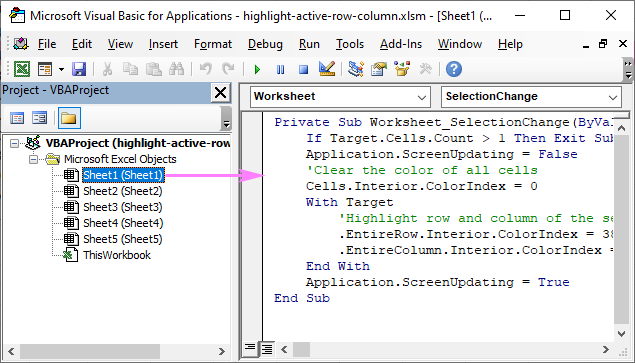
Faida : kila kitu kinafanyika kwa nyuma; hakuna marekebisho/ubinafsishaji unaohitajika kwa upande wa mtumiaji; inafanya kazi katika matoleo yote ya Excel.
Kasoro : kuna mapungufu mawili muhimu ambayo hufanya mbinu hii isitumike katika hali fulani:
- Msimbo hufuta usuli rangi ya seli zote kwenye lahakazi. Iwapo una visanduku vyovyote vya rangi, usitumie suluhisho hili kwa sababu uumbizaji wako maalum utapotea.
- Kutekeleza msimbo huu huzuia utendaji wa kutendua kwenye laha, na hutaweza kutendua kitendo kibaya kwa kubofya Ctrl + Z .
Angazia safu mlalo na safu wima inayotumika bila VBA
Ubora zaidi uwezao kupata ili kuangazia safu mlalo iliyochaguliwa na /au safuwima bila VBA ni umbizo la masharti la Excel. Ili kuisanidi, tekeleza hatua hizi:
- Chagua mkusanyiko wako wa data ambamo uangaziaji unafaa kufanywa.
- Kwenye kichupo cha Nyumbani , katika
- 1>Kikundi cha Mitindo , bofya Kanuni Mpya .
- Kwenye kisanduku cha mazungumzo cha Kanuni Mpya ya Uumbizaji , chagua Tumia fomula ili kubainisha ni seli zipi zitahitajika. umbizo .
- Katika Muundo wa thamani ambapo fomula hiini kweli kisanduku, weka mojawapo ya fomula hizi:
Ili kuangazia safu mlalo amilifu :
=CELL("row")=ROW()Ili kuangazia safu wima amilifu :
=CELL("col")=COLUMN()Ili kuangazia safu mlalo na safu wima amilifu :
=OR(CELL("row")=ROW(), CELL("col")= COLUMN())Fomula zote hutumia kitendakazi cha CELL rudisha safu mlalo/safu nambari ya kisanduku kilichochaguliwa.
- Bofya kitufe cha Umbiza , badili hadi kichupo cha Jaza , na uchague rangi unayopenda.
- Bofya Sawa mara mbili ili kufunga madirisha yote mawili ya mazungumzo.
Iwapo unahisi unahitaji maelekezo ya kina zaidi, tafadhali angalia Jinsi ya kuunda kanuni ya uumbizaji wa masharti kulingana na fomula.
Kwa mfano huu, tulichagua AU fomula ya kuweka safu wima na safu katika rangi sawa. Hiyo inachukua kazi kidogo na inafaa kwa matukio mengi.
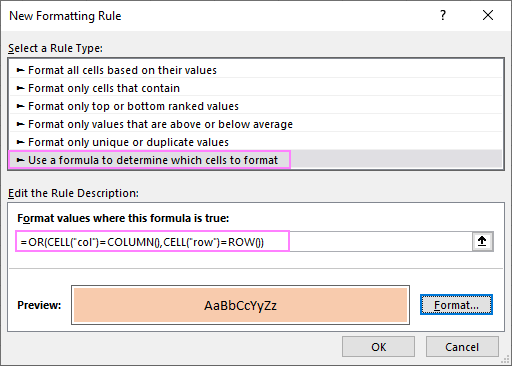
Kwa bahati mbaya, suluhisho hili si zuri kama la VBA kwa sababu linahitaji kukokotoa tena laha mwenyewe (kwa kubonyeza kitufe cha F9). Kwa chaguo-msingi, Excel huhesabu upya laha ya kazi tu baada ya kuingiza data mpya au kuhariri iliyopo, lakini si wakati uteuzi unabadilika. Kwa hiyo, unachagua kiini kingine - hakuna kinachotokea. Bonyeza F9 - laha imeonyeshwa upya, fomula inahesabiwa upya, na uangazishaji unasasishwa.
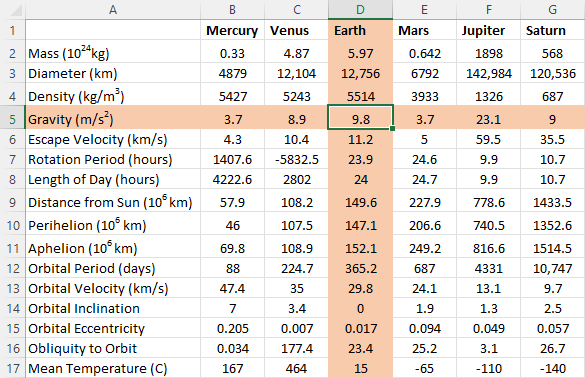
Ili kufanya laha ya kazi kuhesabiwa upya kiotomatiki kila tukio la SelectionChange hutokea, unaweza kuweka msimbo huu rahisi wa VBA kwenye moduli ya msimbo wa laha yako lengwa kama ilivyoelezewa ndanimfano uliopita:
Laha-Kazi Ndogo ya Kibinafsi_SelectionChange( ByVal Target As Range) Lengo. Kokotoa Ndogo ya MwishoMsimbo hulazimisha safu/kisanduku kilichochaguliwa kukokotoa upya, ambayo nayo hulazimisha utendakazi wa CELL kusasisha na umbizo la masharti kuakisi. mabadiliko.
Faida : tofauti na mbinu ya awali, hii haiathiri uumbizaji uliopo ambao umetumia wewe mwenyewe.
Kasoro : huenda zidisha utendakazi wa Excel.
- Ili umbizo la masharti lifanye kazi, unahitaji kulazimisha Excel kukokotoa upya fomula kwenye kila badiliko la uteuzi (iwe mwenyewe kwa kutumia kitufe cha F9 au kiotomatiki kwa VBA). Kuhesabu upya kwa kulazimishwa kunaweza kupunguza kasi ya Excel yako. Kwa kuwa msimbo wetu huhesabu upya uteuzi badala ya laha nzima, athari hasi itaonekana tu kwenye vitabu vya kazi vikubwa na changamano.
- Kwa kuwa kitendakazi cha CELL kinapatikana katika Excel 2007 na matoleo mapya zaidi, mbinu haitaweza' t inafanya kazi katika matoleo ya awali.
Angazia safu mlalo na safu wima iliyochaguliwa kwa kutumia umbizo la masharti na VBA
Ikiwa njia ya awali itapunguza kasi ya kitabu chako cha kazi, unaweza kushughulikia kazi kwa njia tofauti - badala yake. ya kukokotoa upya laha ya kazi kwenye kila usomaji wa mtumiaji, pata safu mlalo/safu wima nambari inayotumika kwa usaidizi wa VBA, kisha utumie nambari hiyo kwa utendaji wa ROW() au COLUMN() kwa kutumia fomula za uumbizaji masharti.
Ili kamilisha hili,hizi hapa ni hatua unazohitaji kufuata:
- Ongeza laha mpya tupu kwenye kitabu chako cha kazi na ulipe jina Jedwali la Msaidizi . Madhumuni ya pekee ya laha hii ni kuhifadhi nambari mbili zinazowakilisha safu mlalo na safu wima iliyo na seli iliyochaguliwa, ili uweze kuficha laha kwa usalama baadaye.
- Ingiza VBA iliyo hapa chini kwenye dirisha la msimbo la laha ya kazi. ambapo ungependa kutekeleza kuangazia. Kwa maagizo ya kina, tafadhali rejelea mfano wetu wa kwanza. Uteuzi wa Laha-Kazi ya Kibinafsi_Mabadiliko ya Malengo ya ByVal Kama Masafa Application.ScreenUpdating = True End Sub
Msimbo ulio hapo juu unaweka viwianishi vya safu mlalo na safu wima inayotumika kwenye laha iitwayo "Helper Laha". Ikiwa ulitaja laha yako kwa njia tofauti katika hatua ya 1, badilisha jina la laha ya kazi katika msimbo ipasavyo. Nambari ya safu imeandikwa kwa A2 na nambari ya safu hadi B2.
- Katika lahakazi unayolenga, chagua mkusanyiko mzima wa data, na uunde sheria ya uumbizaji wa masharti kwa kutumia fomula zilizo hapa chini. Mwongozo wa hatua kwa hatua umetolewa katika mfano ulio hapo juu.
Na sasa, hebu tuangazie kesi tatu kuu za utumiaji kwa undani.
Jinsi ya kuangazia safu mlalo inayotumika
Ili kuangazia safu mlalo ambapo kishale chako kimewekwa kwa sasa, weka sheria ya uumbizaji wa masharti na hii.formula:
=ROW()='Helper Sheet'!$A$2

Kutokana na hilo, mtumiaji anaweza kuona kwa uwazi ni safu mlalo ipi iliyochaguliwa kwa sasa:
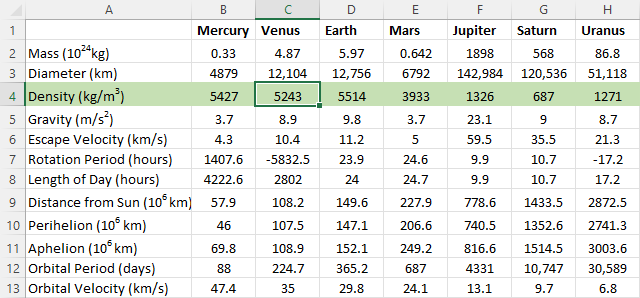
Jinsi ya kuangazia safu wima inayotumika
Ili kuangazia safu wima iliyochaguliwa, lisha nambari ya safu wima kwa chaguo za kukokotoa za COLUMN ukitumia fomula hii:
=COLUMN()='Helper Sheet'!$B$2
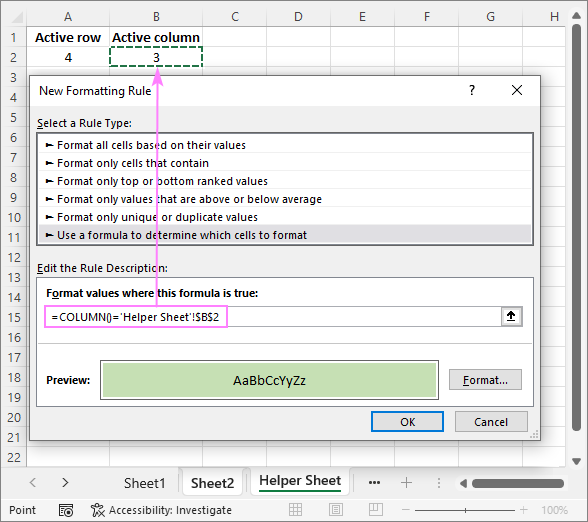
Sasa, safu wima iliyoangaziwa hukuwezesha kusoma kwa urahisi na kwa urahisi data wima ukiilenga kikamilifu.
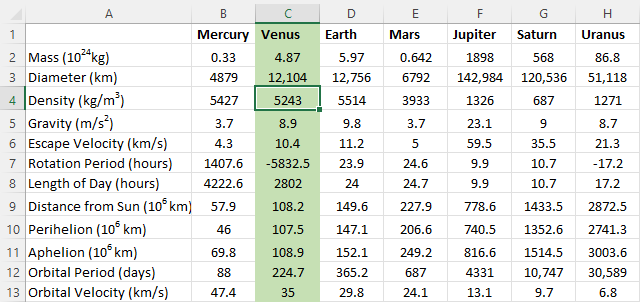
Jinsi ya kuangazia safu mlalo na safu wima inayotumika
Ili kufanya safu mlalo na safu wima zilizochaguliwa zitiwe kivuli kiotomatiki katika rangi sawa, changanya vitendakazi vya ROW() na COLUMN() kuwa fomula moja:
=OR(ROW()='Helper Sheet'!$A$2, COLUMN()='Helper Sheet'!$B$2)
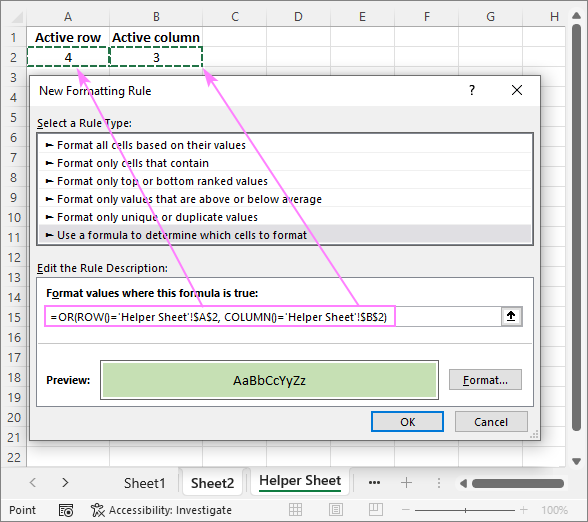
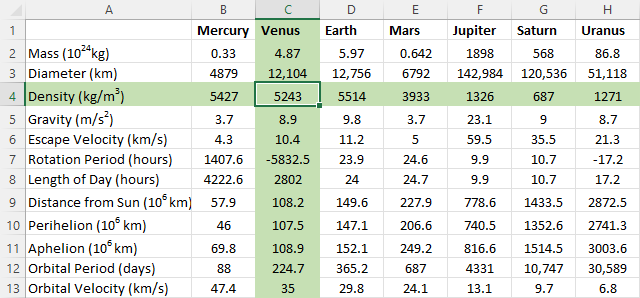
Faida : utendakazi ulioboreshwa; inafanya kazi katika matoleo yote ya Excel
Kasoro : usanidi mrefu zaidi
Hiyo ndiyo jinsi ya kuangazia safu na safu mlalo ya kisanduku kilichochaguliwa katika Excel. Ninakushukuru kwa kusoma na kutarajia kukuona kwenye blogu yetu wiki ijayo!
Jifunze kitabu cha mazoezi ili upakue
Kuangazia safu mlalo na safu wima amilifu (.xlsm file)

